
子どもにオリジナルの絵本を読んであげたいけれど、絵が描けない。

せんせい
子どもたちが遊びの中で考えて遊んでいる、世界にひとつだけの物語を形にしたい!
そんな方におすすめなのが Canvaを使った手作り絵本 です。
パソコンやスマホさえあればCanvaの無料で利用できる素材とテンプレートを組み合わせて、誰でも簡単に絵本を作ることができます。
今回は、Canva初心者さんでもすぐに挑戦できるイラスト絵本の作り方と活用アイデアを実際の作成手順とともにご紹介します。
実際に家庭用プリンタで印刷、製本までしてみたので写真付きで解説していきます。
Canvaでオリジナル絵本 を作る魅力

Canvaは無料で始めることができる画像作成ツールです。
Canvaの登録方法から知りたい人はこちらから。
パソコンはブラウザから「Canva」と検索して公式サイトから使うことができます。
Canvaでオリジナル絵本を作る魅力がこちら。
- 無料で始められる:有料プランもありますが、無料素材だけでも十分なクオリティ。
- とにかく素材が豊富!
- テンプレートも豊富!:そのまま印刷して家で楽しめるものもあります。
- デザインが直感的で簡単:ドラッグ&ドロップで絵本ページを作成可能。
- 印刷もデータ保存もOK:紙の絵本として製本したり、PDFでシェアしたり自在。
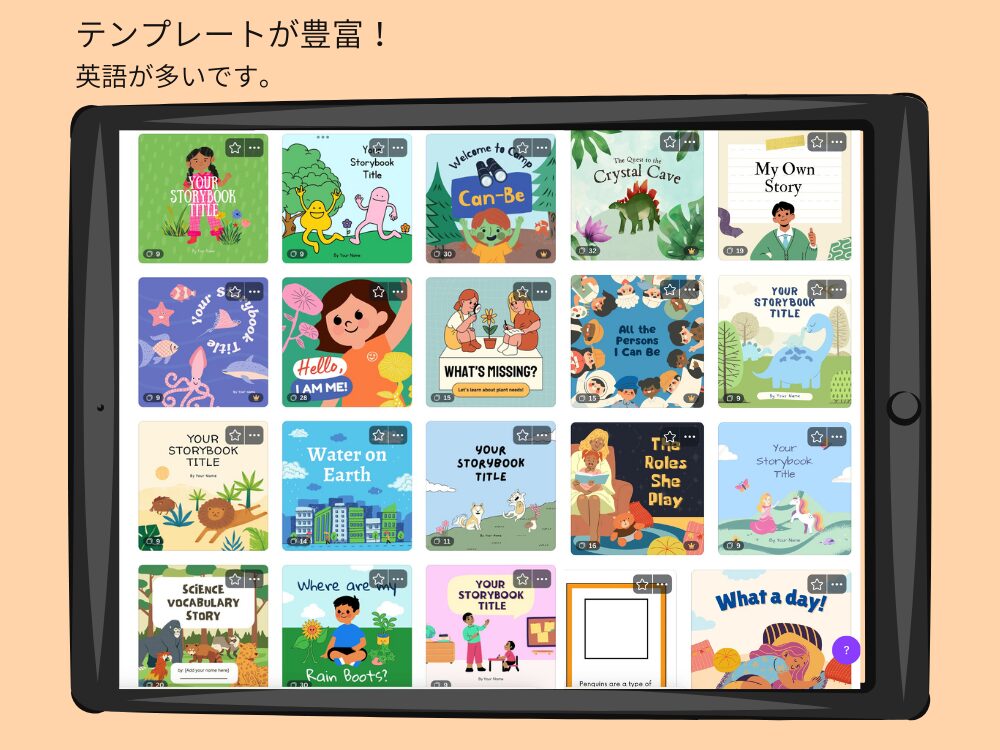
絵本作りに必要な準備
絵本なんて作ったことないです。
多くの人は人生の中で絵本を作ることはそうないと思います。
Canvaで画像作成を始める前に準備しておくと良いことをまとめました。

テーマを決める
例:季節の物語、誕生日プレゼント、ペットとの思い出など。
自分の好きなテーマでOK!オリジナルストーリーでも◎
ページ構成を考える
絵本は8〜12ページ程度が読みやすくおすすめ。
製本するときも4の倍数にしておくとちょうどよい感じにおさまります。
・表紙
・はじまりのページ
・メインストーリー 数ページ
・おわりのページ(メッセージ・あとがきがあれば)
使用するイラスト・素材を用意
Canvaの素材検索で「動物 イラスト」「夜空」「森」などと入力すると、無料素材が多数ヒットします。
まずはテイストをざっくり決めておきましょう。
「手書き風」「水彩絵の具風」「ポップな感じ」
テイストが決まっていると1つの絵にしたときに自然とまとまりあるものになります。
素材も探しやすいです。
生成AIを使うのも1つの方法!
最近生活に馴染んできた生成AI。
上手く内容がまとまらない。
アイデアが出てこない!
そんな時は絵本の内容や構成を考えてもらうのも良いでしょう。
また、有料版を利用していて制限がない場合はイラストを作成してもらうこともできます。
イラストまで準備できたらあとはCanvaのキャンバスに配置していくだけなのでとても簡単にできますよ!
実際にどんな本が作れるの?
- 誕生日プレゼント用のオリジナル絵本
- 季節の行事(クリスマス、お正月、ハロウィン)をテーマにした絵本
- ペットとの思い出アルバム風絵本
- 子どものオリジナルキャラクターで作る「ぼくの・わたしの物語」
- 子どもの好きな童謡の絵本
- 図鑑風絵本
自分で作るからデザインも自由です!
写真がメインのベビーブックにも応用できる!
今回紹介した方法は、赤ちゃんの成長をまとめる「ベビーブック」にも応用可能です。
赤ちゃんの写真をメインに、1歳までの成長記録を振り返れるアルバム風にしたり、エコー写真をデータとして取り込めば色褪せず残せます。
詳しくは別記事で紹介予定です。
Canvaでオリジナル絵本 作成手順

今回は 童謡『あめふり くまのこ』の歌詞に合わせて絵本を作りました。
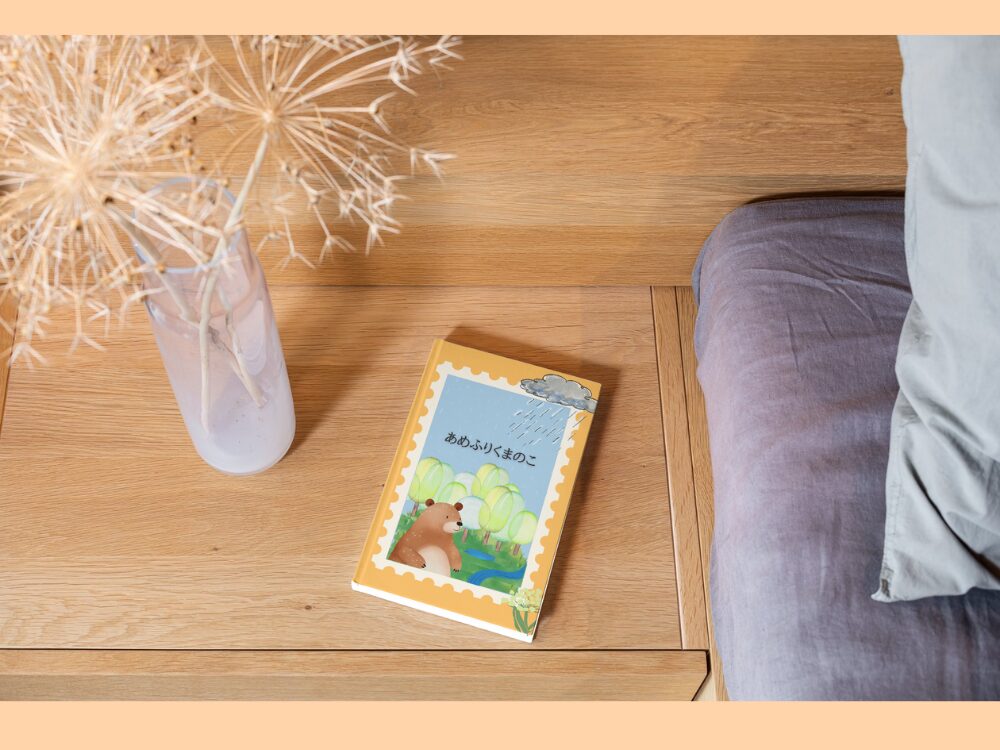
製本イメージはこんな感じ。
早速、作成手順を見ていきましょう。
①画像サイズを選択する
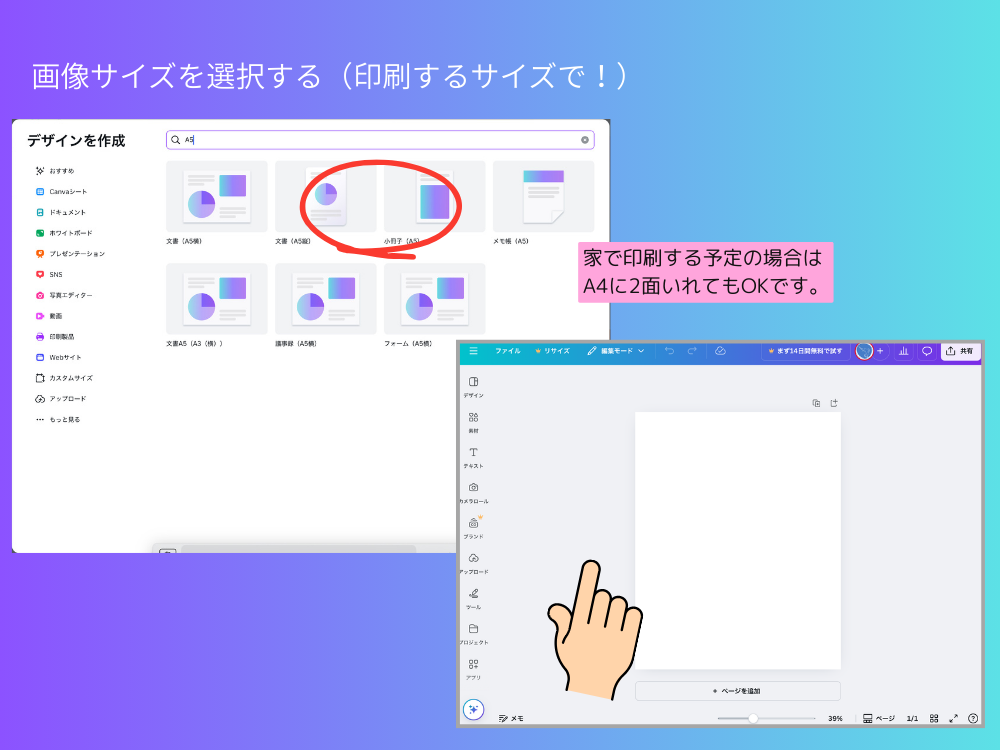
Canvaを開き「A5 冊子」または「story book」など作りたいサイズに合わせて選択してください。
自宅製本の場合はプリンタで印刷しやすい A4サイズ で作成→印刷後半分に折ってA5で絵本にする方法も良いでしょう。
もちろん、A5サイズなどの好きなサイズで作って印刷のときに2ページを1枚に印刷するなどでもOKです。
今回は1ページの作成手順が分かりやすいようにA5サイズで作っていきます。
②余白や塗り足しのガイド線を追加しておく
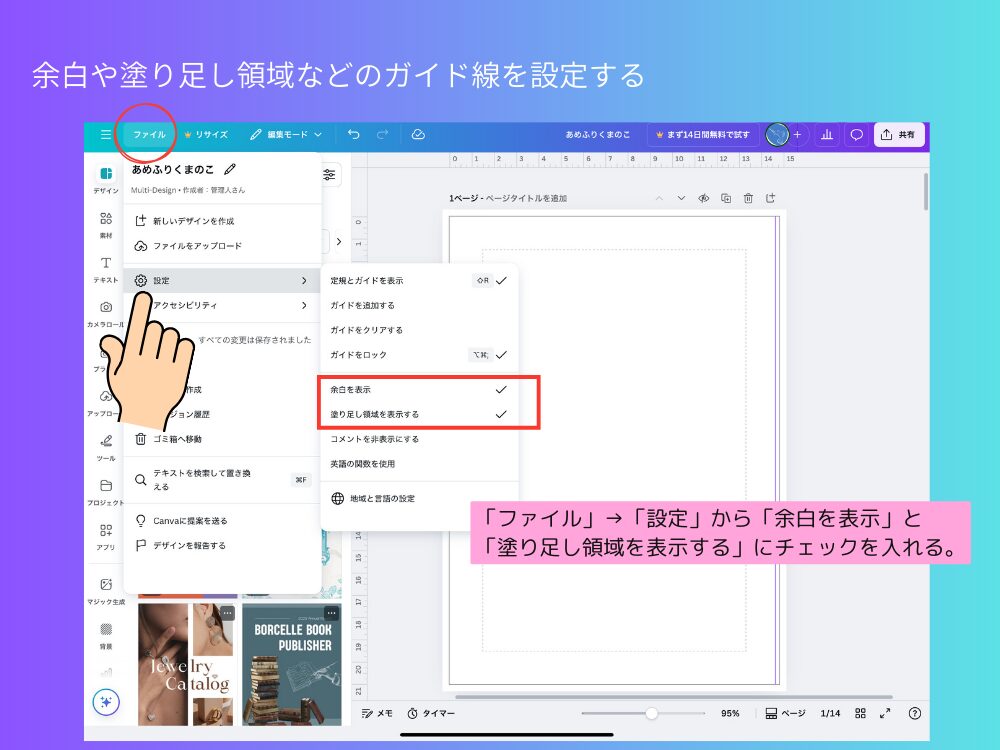
印刷したときに困るのが見切れです。
作成前に「設定」から余白や塗り足し領域のガイド線の表示をしておきましょう。
余白ってなに?
おさらいしたい人はこちらの記事から。
業者に製本を依頼する場合、この塗り足し領域は指定がある場合があります。
作成前に確認してカスタマイズしておくと見切れ等のトラブルを防ぐことができます。
③イラストやテキストを配置
▷背景を追加する
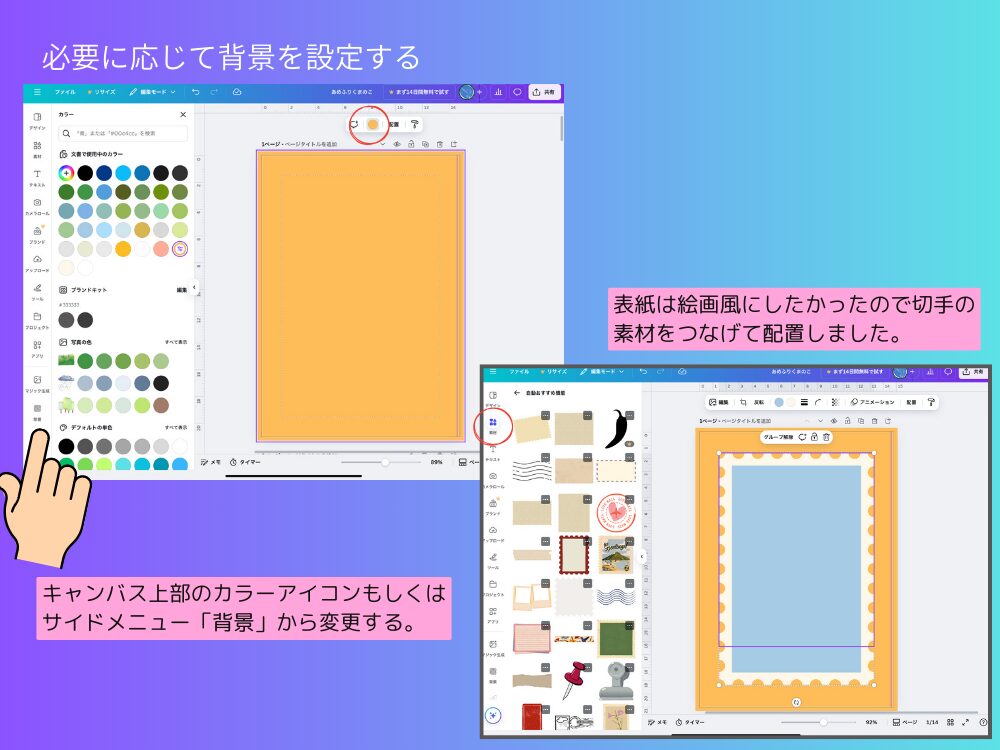
表紙などのページに合わせて背景の色を変えます。
キャンバス上部のカラーアイコンまたはサイドメニューの「背景」から変更できます。
イラストを組み合わせて額縁風にアレンジもできます。
▷イラストを追加する
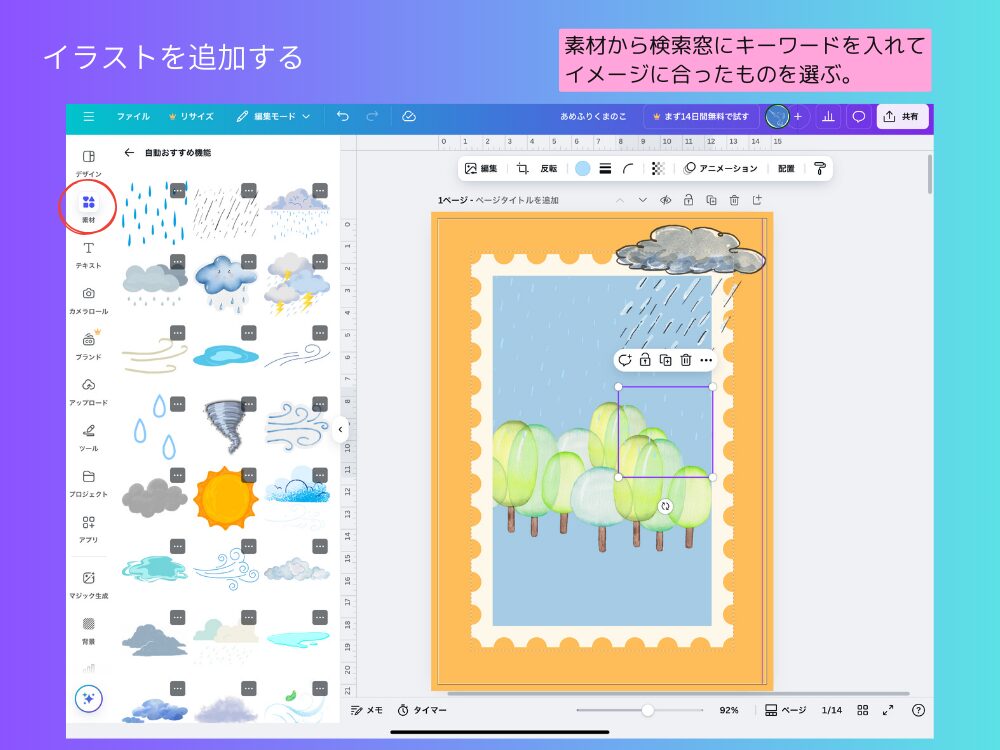
ページの内容に添ったイラストを配置していきます。
そのページでは何を見せたいのかで風景を入れるのか、登場人物メインのイラストのみにするのか構成案を確認しながら配置すると良いでしょう。
▷テキストを追加する
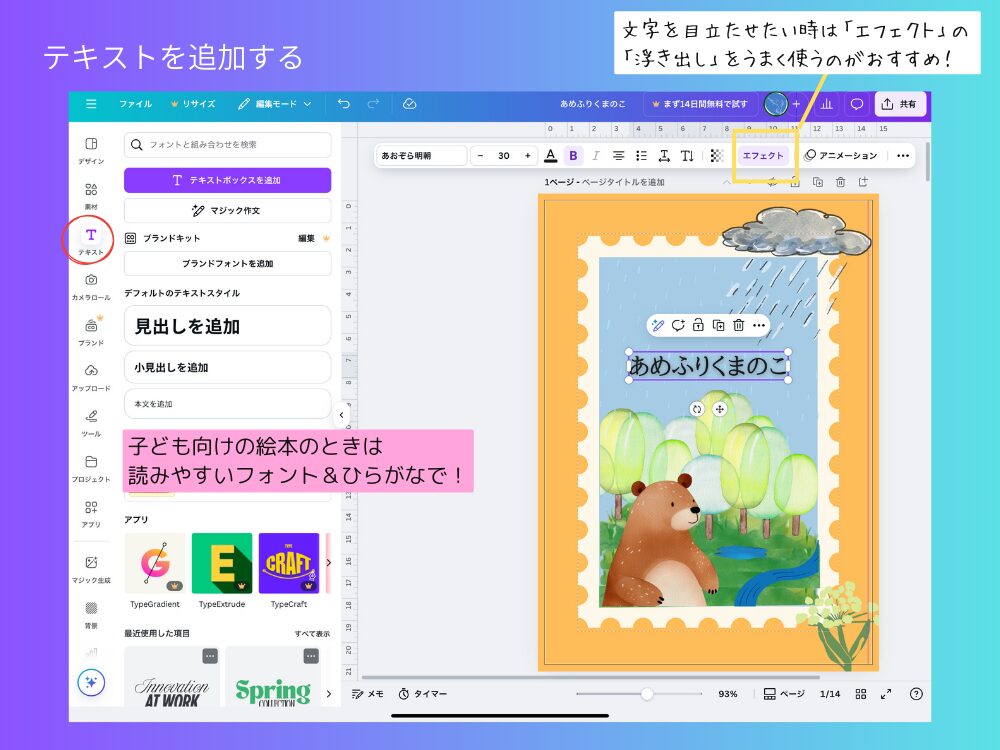
今回作っているのは絵本の表紙なのでタイトルは大きめに、子どもにも読みやすいフォントを使用しました。
可愛い手書き風の文字は子どもが読みにくい場合があるので避けたほうが良いです。
④色やレイアウトを整える→ページを追加して次のページを作成
イラストやテキストを配置したらズレたり見切れがないか確認します。
背景に文字が消えてしまってないか、素材同士が干渉していないかをチェック!
素材の位置はレイヤーで確認しましょう!
詳しくはこちらの記事から。
1ページが完成したら次のページの作成にうつります。
「ページを追加」から新しいページを作っていきましょう。
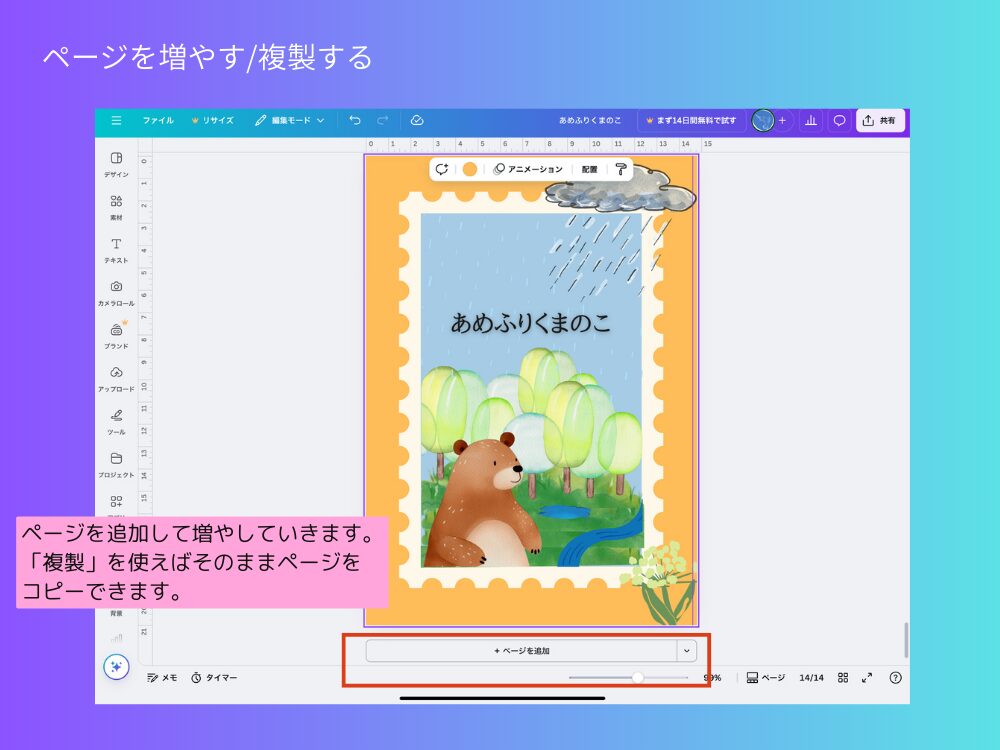
あとはテキストやイラストを配置しての繰り返しです。
⑤PDFとして保存して印刷する
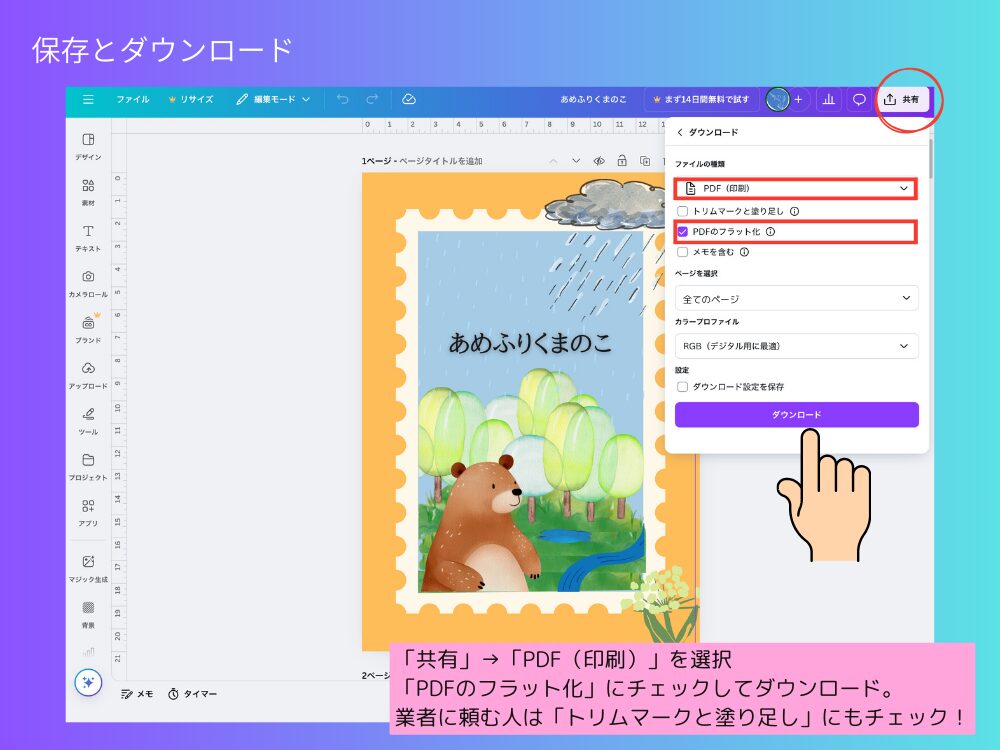
自宅プリンターで印刷するならA4推奨です。
「共有」→ファイルの形式を「PDF(印刷)」にして、PDFのフラット化にチェックを入れてダウンロードします。
家庭用プリンタで印刷することができます。
業者に注文するときは「トリムマークと塗り足し」にもチェックして保存。
このファイルのまま、専用サイトにアップロード。
業者によって違うので要確認です。
絵本の印刷とサイズ設定のコツ
絵本を印刷するときは、サイズと塗り足し(裁断ズレ対策)が重要です。
特に業者に印刷を依頼する場合に気を付けておきたいポイントです。
印刷の「塗り足し(ぬりたし)」ってなに?
たとえばポスターやチラシを作って印刷するとき、紙は必ず 最後にカット(裁断) されます。
でも、そのカット位置が ミリ単位で少しズレることがある んです。
もしギリギリまでデザインや色を入れていたら、ズレたときに
➡ 白い線(紙の色)がチラッと見えてしまうことがあります。
そこで使うのが 「塗り足し」 です。
塗り足しの仕組み
- デザインの 外側に3mmくらい余分に色や画像を広げておく。
- そうすると、カットがズレても余分な部分があるから
→ 白いスキマが出ずにキレイに仕上がる。
トンボ(トリムマーク)とは
印刷物を作るときに、仕上がりサイズを正確にカットするための 目印 です。
トンボの役割
- 印刷された紙は「大きな紙」に複数面を印刷して、最後に裁断します。
- 裁断機が「どこで切るか」を迷わないように、仕上がりの四隅に小さな線(トンボ)をつけます。
- トンボを基準にして、正確に仕上がりサイズにカットできます。
塗り足しとの関係
- 仕上がり線(=トンボの内側)より外側に、3mm程度の「塗り足し」をつけます。
- これにより、裁断のズレがあっても白い紙が出ず、きれいに仕上がります。
自分の頼みたい業者や印刷スタイルを必ず確認して下さい。
用紙選びと印刷のポイント

子どもが扱う絵本、どのような紙が適しているのかをまとめました。
普通紙だと破れたり、汚れたり、ぐしゃっとなってしまったりが心配です。
対象年齢や使いたい場所によっても選ぶ紙が変わってきます。
家庭用プリンタおすすめの用紙
マット紙:ナチュラルで読みやすい
光沢紙:写真絵本向き
厚手のアート紙:高級感あり、プレゼント向け
印刷用紙はホームセンターや文具店、家電量販店で購入できます。
家庭用プリンターの場合、紙が厚いもの(150〜200g/m²)がおすすめです。
インクジェットなら「インクジェット対応紙」を選びましょう。
ネット印刷サービスの場合
「絵本 印刷」などと検索すると印刷を行っている業者を調べることができます。
Canvaの無料版を使用している場合は出来上がりが少し色味が落ちることを理解しておきましょう。
インクの違いが原因!Canva有料版なら画面の色味通りの仕上がりに。
色味が落ちてしまう原因はインクの種類の違いです。
画面用と紙用では色の見え方が違います。
RGBは 光なので鮮やかで明るい色 が出せる
(蛍光色っぽい派手な色や、画面でキラキラ見える色も出せる)
CMYKは インクなので少し落ち着いた色 になる
(画面で見た色より暗く、くすんで見えることがある)
Canva有料版ではCMYKに設定して画像を作成することができます。
実際に家庭で印刷してみて色味を確かめるのも◎
絵本を自宅で製本する方法

「せっかくなら本っぽくしたい!」という人向けに、簡単な手作り製本手順も紹介します。
あくまで個人で楽しむための製本方法ですのでご了承ください。
必要なもの
・印刷済みの絵本ページ
・厚紙(表紙用)
・のり(スティックのり、木工用ボンドなど)
・カッター
・定規
・カッターマット
・クリップ(仮止め用)

製本の流れ
①ページを半分に折り、順番に並べる。
白い面同士をのりで貼り付ける。
本が開きやすくなるように、背になる側はのりを付けずに遊びを作っておきます

②表紙と裏表紙を作る。
厚みを持たせたかったので色画用紙を挟んでみました。
内容ページと合体するときに表紙と裏表紙が3㎜ほどでた状態だとおさまりの良い本になります。
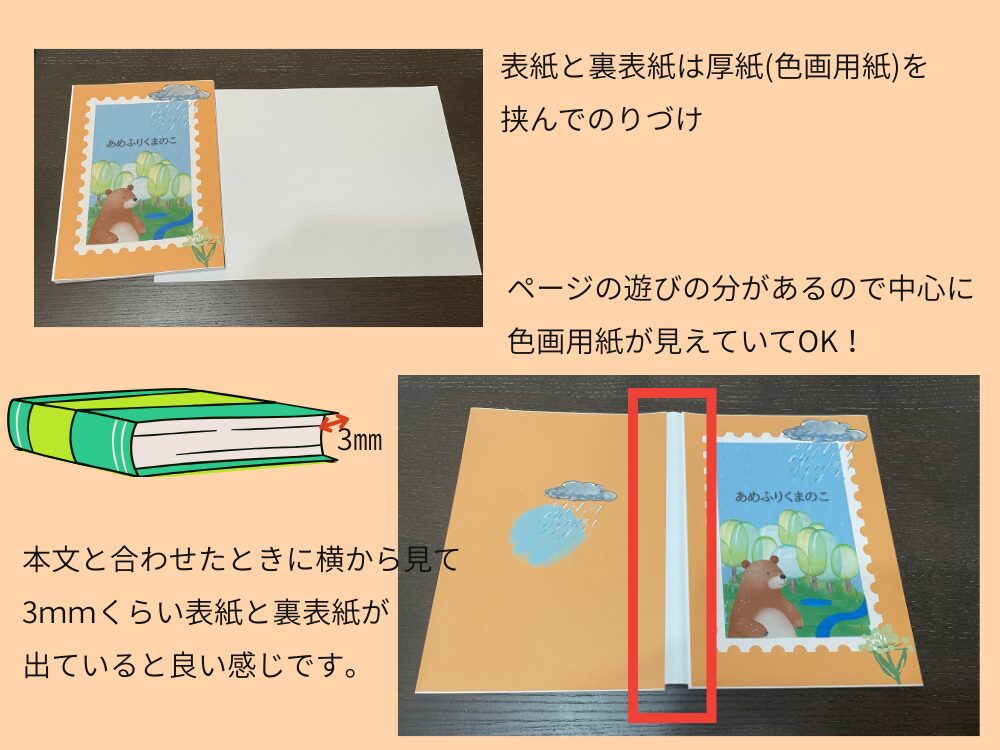
③背表紙を作る
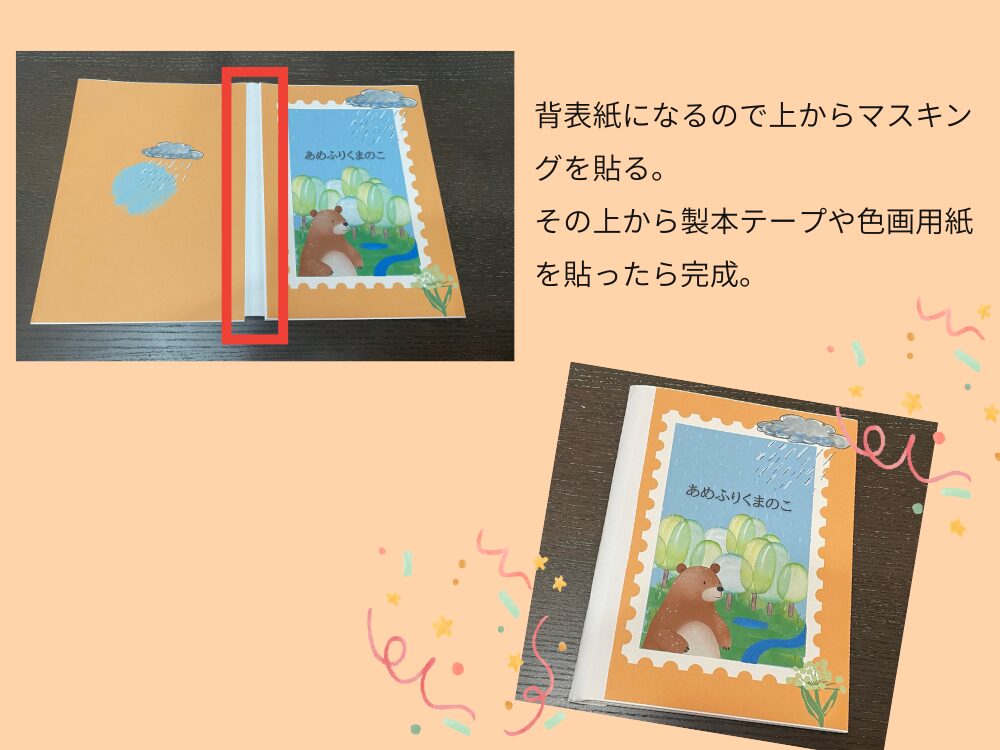
背表紙となるところにマスキングテープを貼って補強をしました。
さらに色画用紙を貼って製本完了です。
まとめ Canvaでオリジナル絵本は自宅でも製本までできます♪
Canvaを使えば、絵が描けなくてもイラスト素材を活用して、誰でも簡単にオリジナル絵本を作ることができました。
ページ構成を考えて、好きなイラストを選んで配置するだけで、手作りとは思えないほどの完成度に。
家庭用プリンタでも家で使う分には申し分ないクオリティの絵本が完成して満足です。
お子さんへのプレゼントや家族の記念日、イベントの思い出を形に残すのにもぴったりだと思いました。
もちろん、長期で楽しみたいなら業者さんに製本してもらうと素敵な作品になると思います。
まずは1冊、気軽に作ってみませんか?





